Thủ Thuật
Đóng băng ổ cứng máy tính bằng Reboot Restore Rx
Reboot Restore Rx là phần mềm giúp đóng băng ổ cứng, hệ thống máy tính ngăn chặn mọi sự thay đổi lên ổ cứng được đóng băng, bảo vệ dữ liệu và ngăn chặn virus cho ổ cứng, giúp ổ cứng máy tính luôn an toàn.
Bài viết hướng dẫn các bạn đóng băng ổ cứng máy tính bằng Reboot Restore Rx.
Bước 1: Để sử dụng Reboot Restore Rx việc đầu tiên các bạn cần tải phần mềm về máy tính.
Bước 2: Tiến hành cài đặt phần mềm vào hệ thống, khi chương trình yêu cầu các bạn chọn phân vùng ổ cứng mà bạn muốn đóng băng thì các bạn có thể chọn một hoặc tất cả các ổ cứng trên máy tính của bạn (thường thì mọi người hay đóng băng ổ C).
Sau đó nhấn Next để tiếp tục cài đặt chương trình.
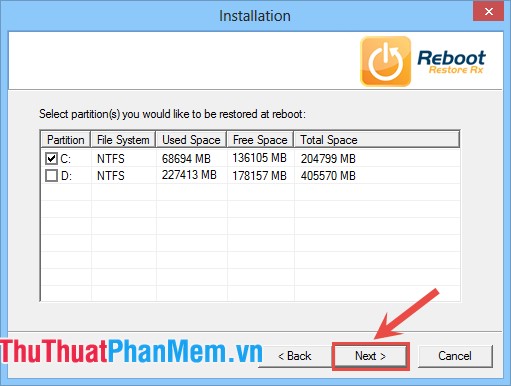
Bước 3: Sau khi quá trình cài đặt Reboot Restore Rx thành công, các bạn khởi động lại máy tính của mình. Lúc này biểu tượng của Reboot Restore Rx sẽ xuất hiện dưới khay hệ thống. Mặc định chương trình sẽ bật chế độ đóng băng hệ thống, vì vậy từ lúc này tất cả các dữ liệu, phần mềm được thêm vào ổ cứng bạn chọn đóng băng sẽ đều bị xóa khi bạn khởi động lại máy tính của mình.
Tắt chế độ đóng băng ổ cứng
Để tắt chế độ đóng băng hệ thống các bạn nhấn chuột phải vào biểu tượng Reboot Restore Rx trên khay hệ thống và bỏ chọn trước Restore on Reboot.
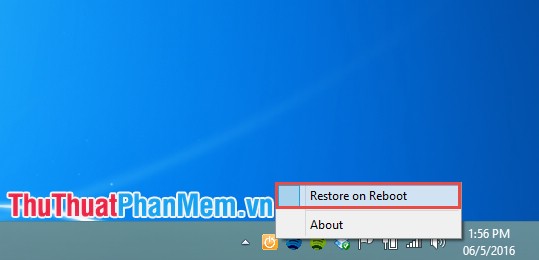
Xuất hiện hộp thoại xác nhận tắt chế độ đóng băng hệ thống các bạn chọn OK để đồng ý.
Bật chế độ đóng băng ổ cứng
Để bật lại chế độ đóng băng ổ cứng các bạn nhấn chọn chuột phải vào biểu tượng Reboot Restore Rx trên khay hệ thống và chọn mục Restore on Reboot.
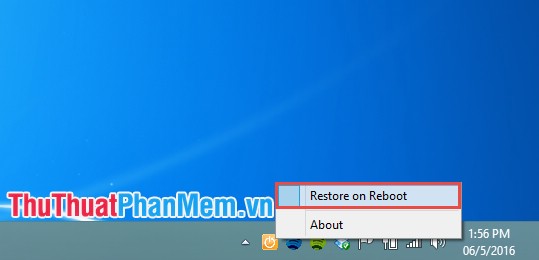
Xuất hiện hộp thoại xác nhận bật chế độ đóng băng hệ thống các bạn chọn OK để đồng ý.
Như vậy các bạn đã có thể dễ dàng đóng băng ổ cứng máy tính bằng Reboot Restore Rx. Chúc các bạn thành công!
Nguồn tham khảo từ Internet
Bài viết cùng chủ đề:
-
Cách viết căn bậc 2 trong Word
-
Cách đánh dấu tích trong Word
-
Cách thu hồi thư đã gửi, Recall mail trong Outlook
-
Cách đổi Inch sang cm trong Word 2016
-
Top 5 Phần mềm thiết kế nhà miễn phí tốt nhất hiện nay 2021
-
Cách chuyển Excel sang PDF, chuyển file Excel sang PDF nhanh chóng, giữ đúng định dạng
-
Cách cài chế độ truy bắt điểm trong CAD
-
Cách đánh số trang trong Word 2016
-
Những stt buông tay hay nhất
-
Cách chụp màn hình Zalo
-
Hướng dẫn cách đặt Tab trong Word
-
Cách chỉnh khoảng cách chuẩn giữa các chữ trong Word
-
Các cách tải nhạc về máy tính đơn giản, nhanh chóng
-
Xoay ngang 1 trang bất kỳ trong Word
-
Cách sửa lỗi chữ trong Word bị cách quãng, chữ bị cách xa trong Word
-
Cách thêm font chữ vào PowerPoint, cài font chữ đẹp cho PowerPoint
















